- トップ>
- Outlook 2010 の使い方>
- 電子メールのフィルター処理
Outlook 2010 の検索ツール
最終更新日 2012/3/22
Outlook(アウトルック)2010 の、ホームタブに配置された機能の使い方を確認します。
連絡先を検索する - Outlook - Office.com
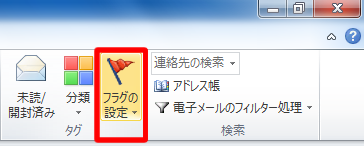
タグのフラグの設定は、アイテムを後で確認するためのフラグを設定する機能です。
フラグには、今日/明日/今週/来週/日付なしなどがあります。

ユーザー設定かアラームの追加を選択すると、ユーザー設定ダイアログボックスが表示されます。
スポンサーリンク
ユーザー設定ダイアログボックスでは、フラグの内容/開始日/期限/アラームの時間を設定することができます。
分類と同じようにクイッククリックの設定を行うこともできます。
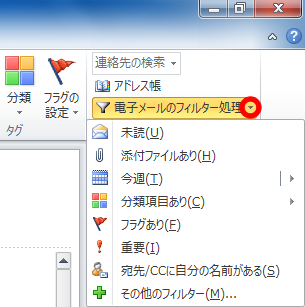
ホームタブの検索には、連絡先の検索/アドレス帳/電子メールのフィルター処理が配置されています。
連絡先の検索は、アドレス帳で連絡先を検索する機能です。
アドレス帳を選択すると、アドレス帳ダイアログボックスが表示されます。
アドレス帳ダイアログボックスでは、名前や電子メールアドレスを調べることができます。
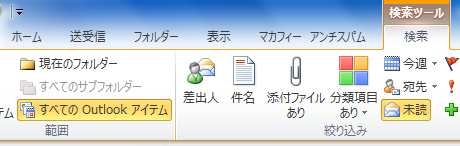
電子メールのフィルター処理は、電子メールメッセージをフィルター処理して表示する機能です。
電子メールのフィルター処理から未読を選択すると、開封されていないメッセージが表示されます。
上の画像のように、検索ツールの検索タブが表示されます。
検索範囲は、デフォルトでは現在のフォルダーになっていますが、すべてのメールアイテム/すべてのサブフォルター/すべての Outlook アイテムに切り替えることができます。
例えば、検索範囲をすべてのメールアイテムに切り替えると、すべてのメールフォルダーの中で未読のメッセージが表示されます。
検索タブの絞り込みでは、検索結果をさらに絞り込むことができます。
差出人では、特定の差出人からのメッセージに絞り込むことができます。
件名では、件名に含まれるキーワードでフィルター処理を実行します。使い方は、件名を選択した後にキーワードを入力します。
添付ファイルありでは、添付ファイルの有無「はい/いいえ」で絞り込むことができます。「はい」を「いいえ」に変更すると、添付ファイルのないメッセージが表示されます。
その他にも、受信日/宛先/フラグあり/重要度「高」/本文に含まれるキーワード/添付ファイルの内容などで絞り込むことができます。
添付ファイルの内容で検索する場合は、検索タブ/詳細/添付ファイルの内容を選択します。
目的のアイテムが見つからないときは、電子メールのフィルター処理を使用してみてはいかがでしょうか。
スポンサーリンク